身邊剛在學Notion朋友,一開始總被Notion龐大且複雜的功能嚇到,不知道從何開始。
如果你也有同感,那別擔心
以下彙整 5個我最常被Notion新手朋友詢問的問題,用心統整電腦與手機版的最完整教學,一次分享給你! (可快速點選以下連結)
一、1秒把Notion變成中文版
Notion在台灣越來越火紅,但語言一直是許多人的障礙。
目前,Notion僅有英文版與韓語版。但據可靠消息指出,中文版的內容已翻譯完成,待Notion總部更新,不過切確的上線時程未定。
別氣餒! 在中文版正式上線前,我們還是可以靠一招自救,快速將Notion翻譯成中文!
注意: 此方法是利用Chrome 的Google翻譯功能,因此僅能在「網頁版」執行,無法在APP版中實現。
(一)、Notion 電腦網頁版
<方法一>
1. 於Notion的頁面編輯區塊,滑鼠移置前方的6個點上,並點選右鍵
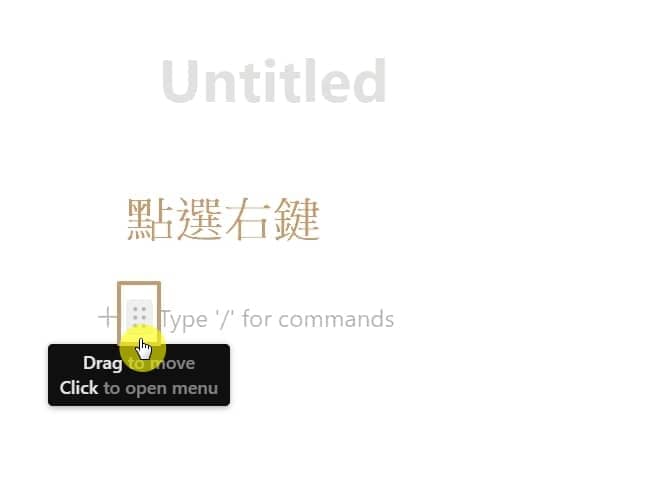
2. 選擇: 翻譯成中文 (繁體)
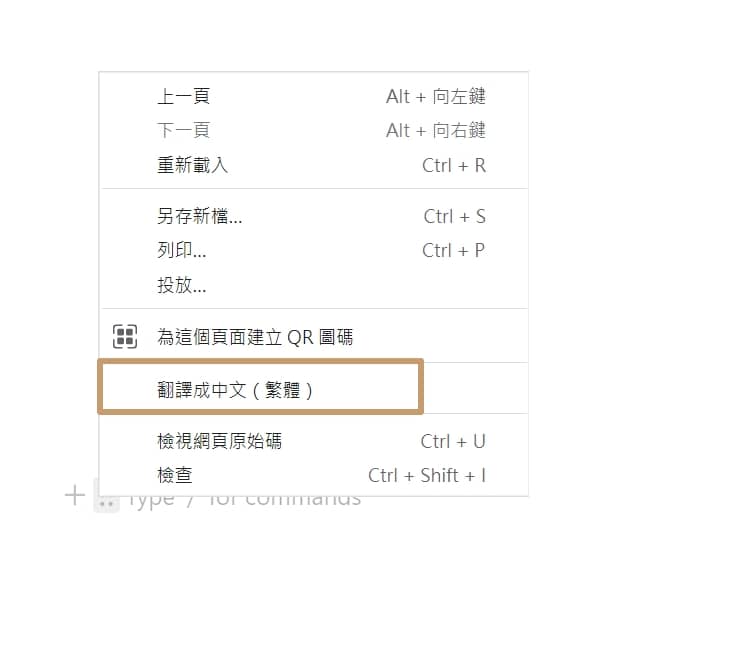 3. 這樣,你就獲得一個中文版的Notion拉!
3. 這樣,你就獲得一個中文版的Notion拉!
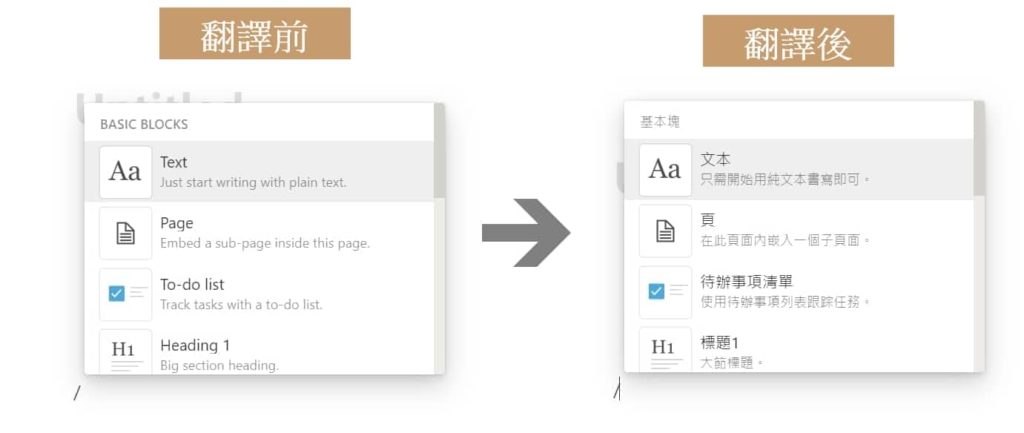
<方法二>
1. 開啟Notion網頁版
2. 於網頁瀏覽器的右上角,點選 G/文 的翻譯符號 (僅在你有開啟Google Translate的情況下,才會有此符號)

3. 選擇: 中文(繁體)
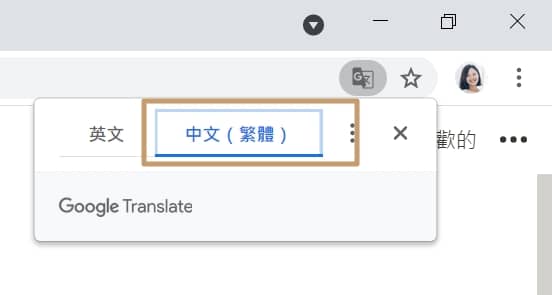
4. 輕鬆2步驟,你就可以將Notion變成中文版!
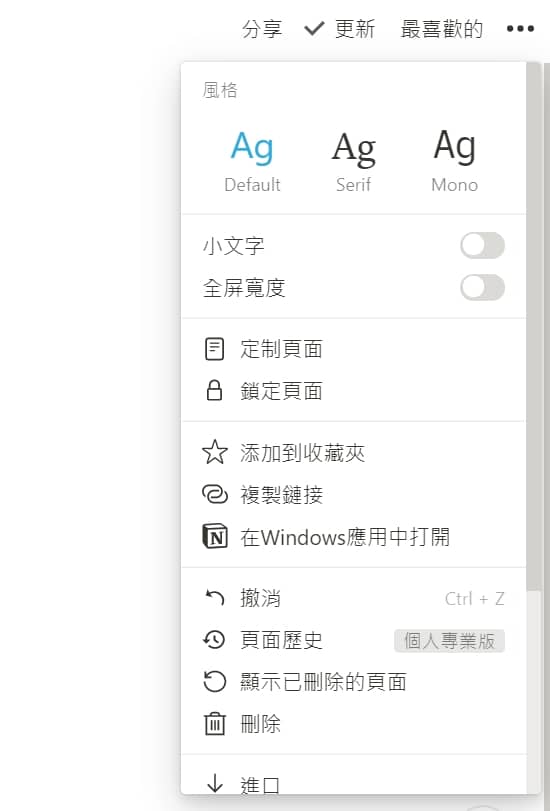
(二)、Notion 手機網頁版
1. 開啟Notion網頁版頁面
2. 點選網頁右邊3個點,叫出網頁編輯功能
3. 點選: 翻譯…
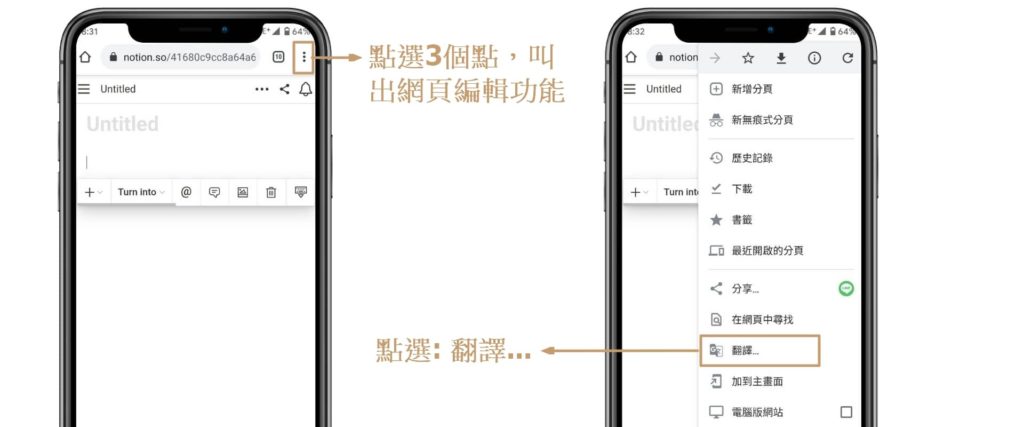
4. 將Notion頁面翻譯成中文 (繁體)
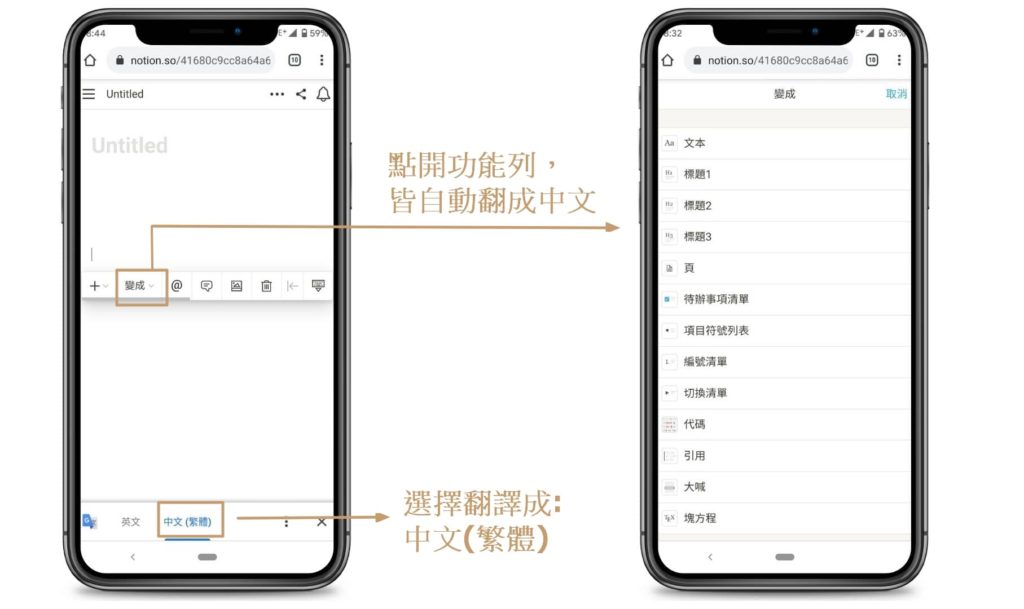
若語言是你學習Notion的最大障礙,那一定要試試這個翻譯功能!
練習越多,就會越上手!
二、如何快速搜尋Notion筆記內容?
提取資訊最好的辦法是搜尋。
IBM做過一個研究,讓人去找電子郵件,有的人喜歡搜尋,有的人喜歡平時就把郵件分類。結果,搜尋的人平均只需要17秒就可以只到想要的郵件,而分類的人則需要58秒。
萬維剛 《高手思維》
想在你的體外大腦 – Notion,快速找到東西,那絕對不能不會「搜尋」!
(一)、Notion 搜尋功能 – 電腦版與手機版操作
Notion的搜尋功能,可同時搜尋標題、內文、以及標籤的內容。整體結果還滿準確的。
以下分別介紹如何在電腦與手機叫出「搜尋功能」
<電腦版>
1. 方法1 : 快捷鍵: cmd/ctrl + p
- 據統計,這可是Notion使用前5名的快捷鍵之一!
2. 方法二: 開啟左側目錄欄,點選: Quick Find,叫出搜尋視窗
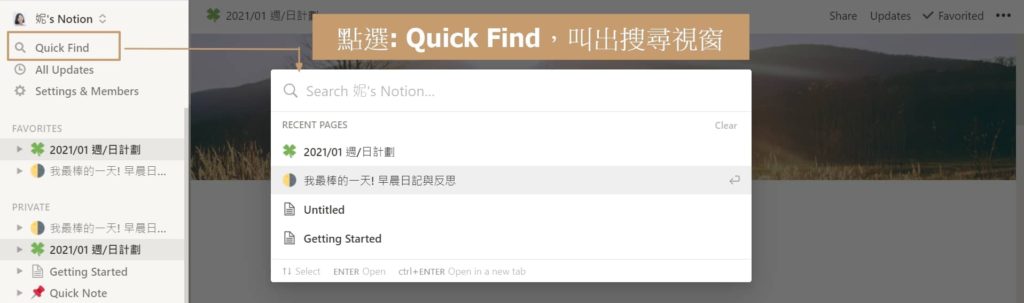
<手機版>
1. 點選左下角的放大鏡,叫出搜尋功能
2. 於搜尋列,輸入關鍵字
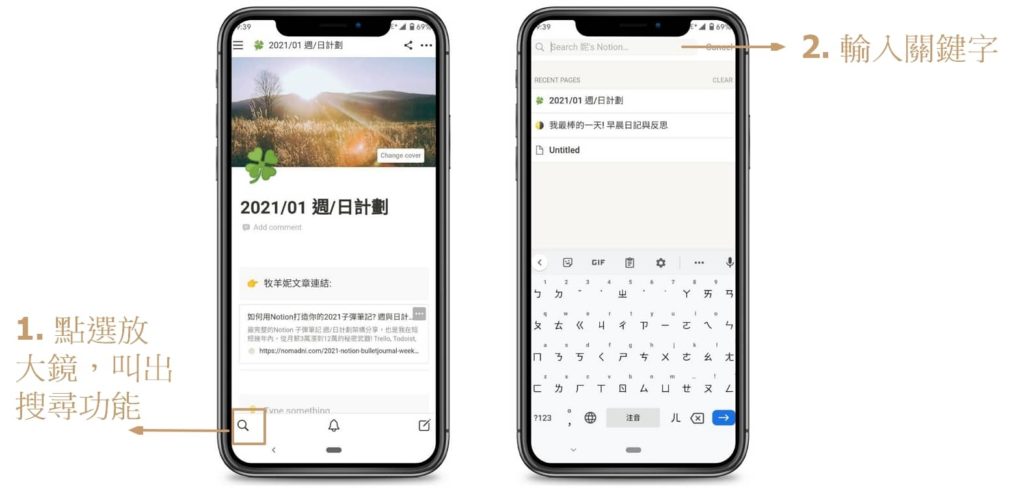
(二)、Notion 進階搜尋 – 篩選與排序設定
<搜尋篩選設定>
1. 輸入搜尋關鍵字後,點選右方藍色字樣 Add filter
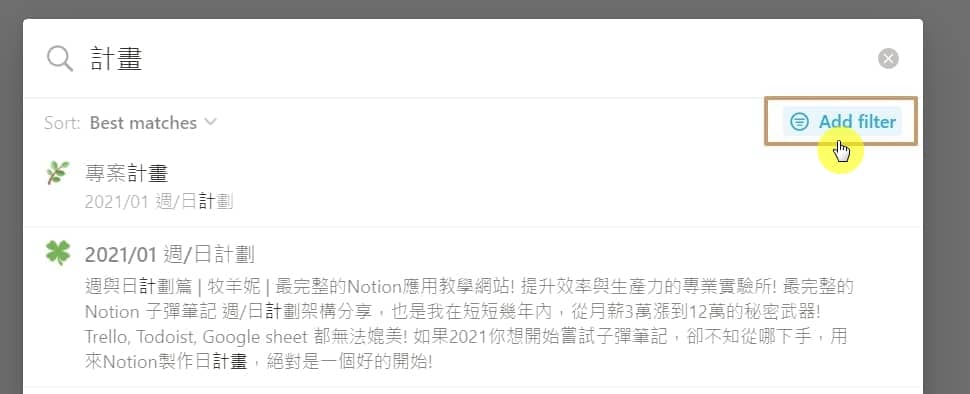
2. 根據不同條件做篩選,例如:
- 僅搜尋標題內容
- 搜尋指定頁面
- 搜尋指定創建者
- 搜尋指定日期創立的內容
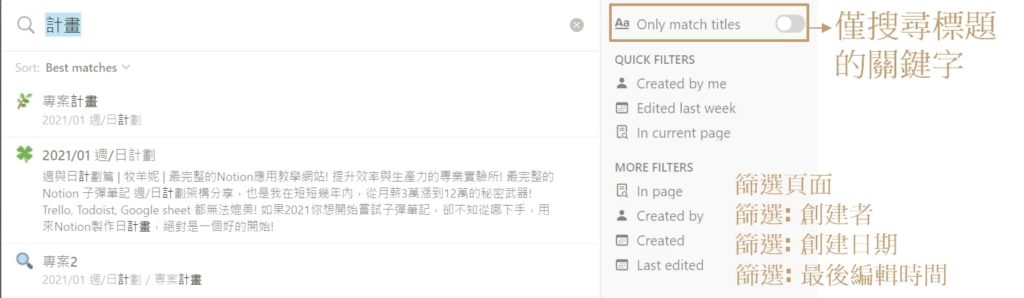
<搜尋結果 排序設定>
於搜尋列下方,點選: Sort,便可設定搜尋結果的排序,包含:
- Best matches: 依照符合程度排序
- Last edited: Newest first 依照最後編輯時間排序,由最新排到最舊
- Last edited: Oldest first 依照最後編輯時間排序,由最舊排到最新
- Created: Newest first 依照創建時間排序,由最新排到最舊
- Created: Oldest first 依照創建時間排序,由最舊排到最新
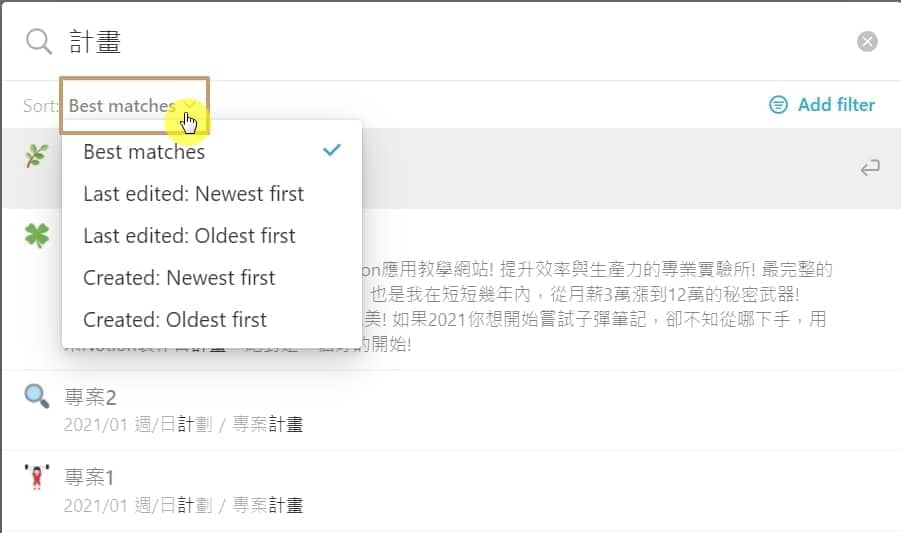
三、把Notion頁面加到我的最愛 & 建立手機捷徑
在Notion建立的筆記與內容越多,想快速找到指定頁面就越不容易。
幸好,Notion有「我的最愛」功能,就像是網頁的書籤一樣,能把你最常用的頁面放在目錄最上方,省下許多尋找與點選的時間。
(一)、電腦版 – 在 Notion 加入我的最愛頁面
1. 於Notion頁面的右上方,點選: Favorite,將頁面加入我的最愛
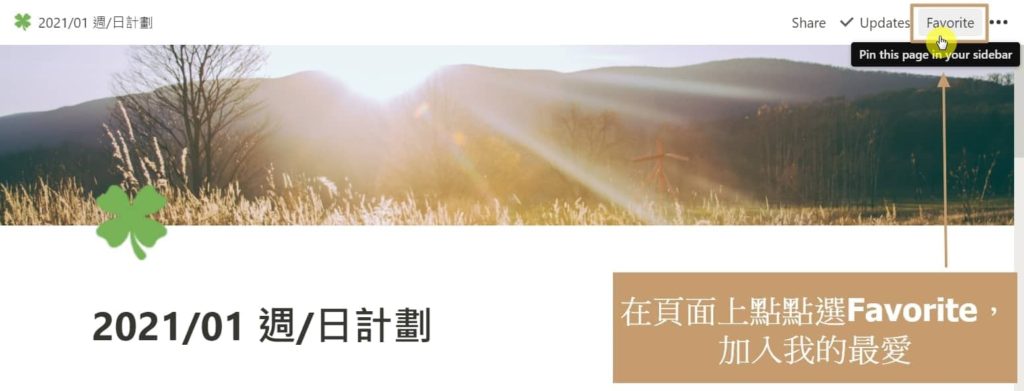
2. 完成後,可於左側目錄欄的最上方,FAVORITIES區塊找到該頁面。
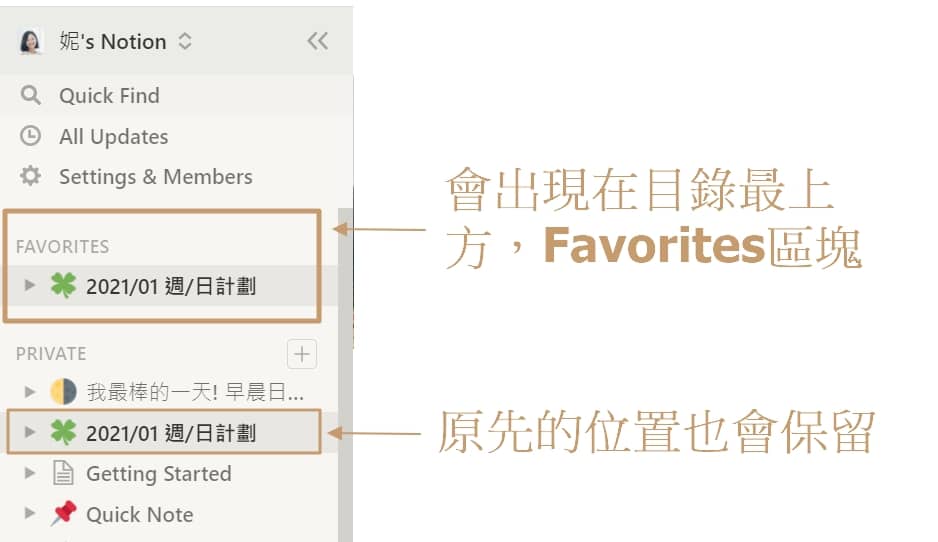
3. 若要移除我的最愛,則再次點選步驟一的Favorite,便可移除
(二)、手機版 – 在 Notion 加入我的最愛頁面
1. 於Notion頁面右上方,點選3個點,叫出功能鍵
2. 點選: Add to Favorites
3. 加入我的最愛後,可於左側目錄欄的最上方,FAVORITIES區塊找到該頁面
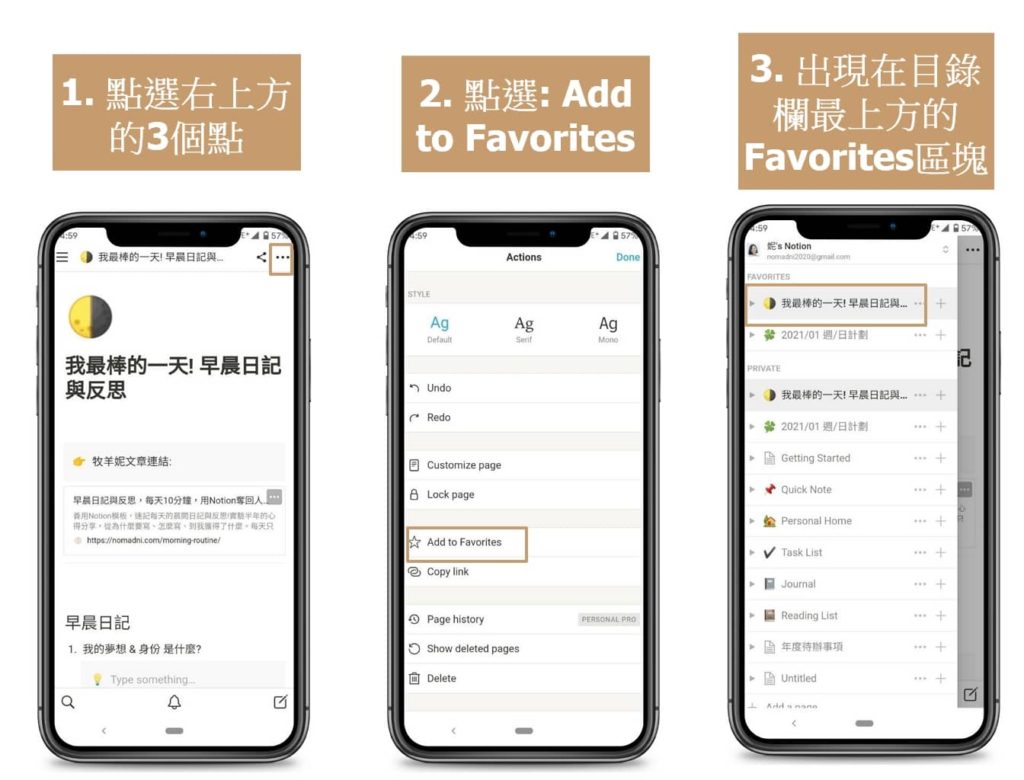
4. 若要移除我的最愛,則再次依照步驟一,叫出功能鍵,點選: Remove from Favorites,便可移除
(三)、手機版 – 在桌面新增Notion常用頁面捷徑
1. 長按Notion APP,叫出小工具功能,並選擇 Pin page
2. 選擇想要新增捷徑的頁面,並點選左上角Done。
(下圖範例為: 我最棒的一天! 早晨日記與反思)
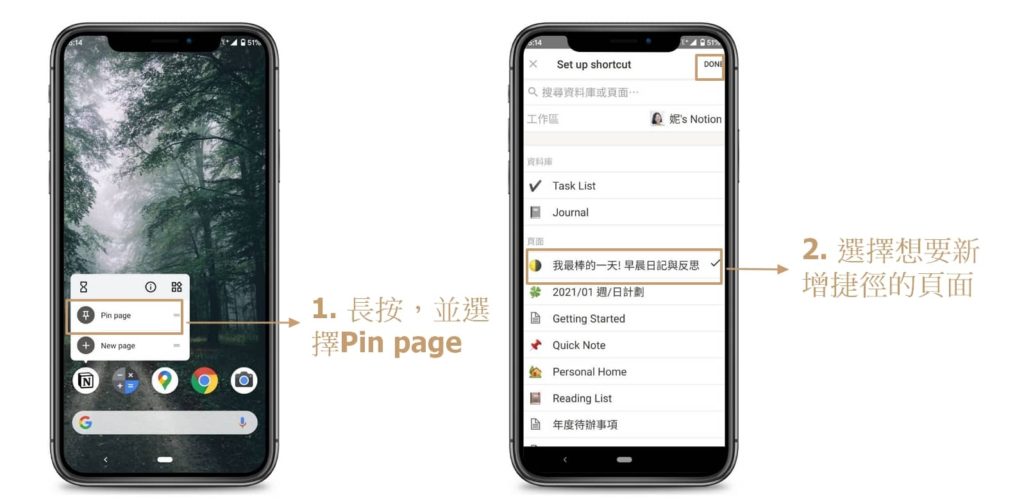
3. 點選: 自動新增,便完成捷徑建立了!
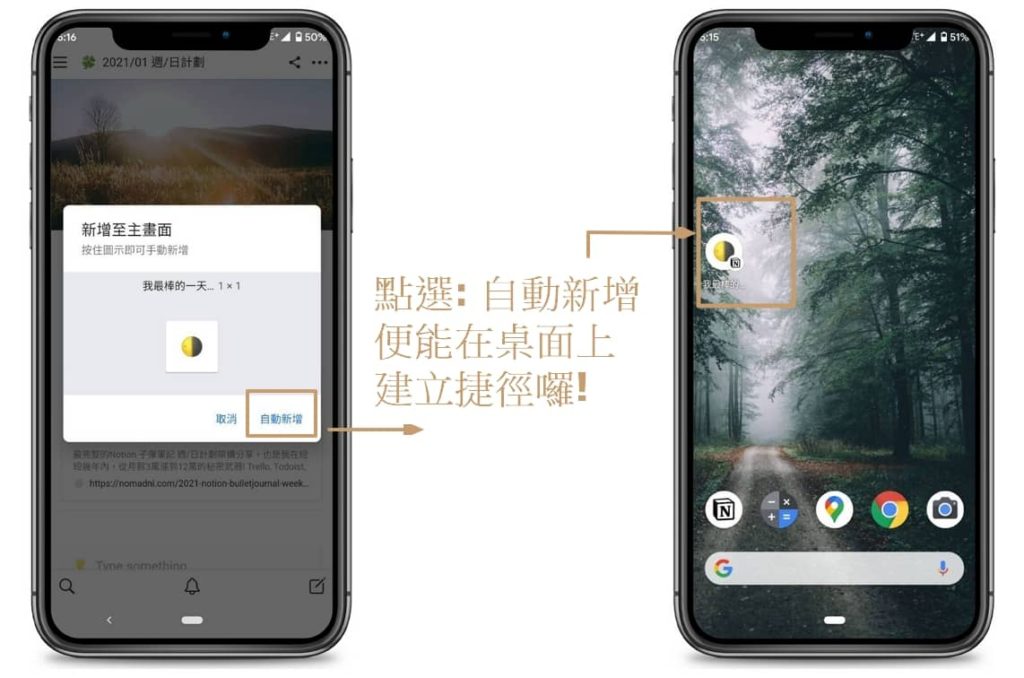
1. 長按App, 進入「編輯主畫面」狀態
2. 在點選左上角「+」,並選擇Notion
3. 選擇你想要的小工具呈現方式
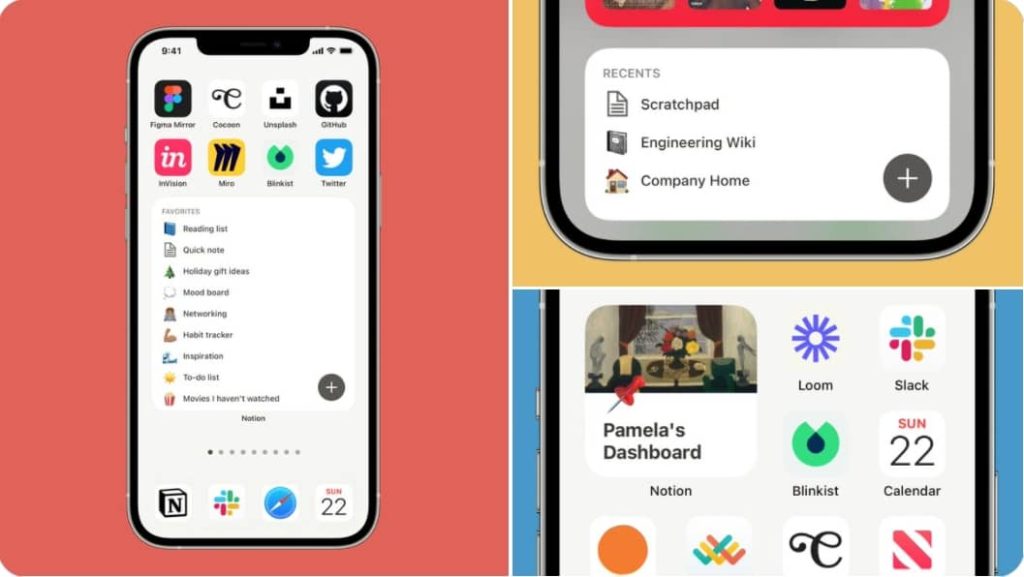
四、如何複製喜歡的Notion模板?
想看得比別人遠,那就要先站在巨人的肩膀上。
想快速學好 Notion,那就要先從複製別人的模板開始。
網路上有許好用的Notion模板,要如何複製並調整成適合自己的內容,是快速上手Notion的小祕訣。
(一)、電腦版 – Notion模板複製
1. 於想複製的Notion模板頁面右上方,點選Duplicate
- 若沒有Duplicate可點選,則代表該模板的作者不開放複製。
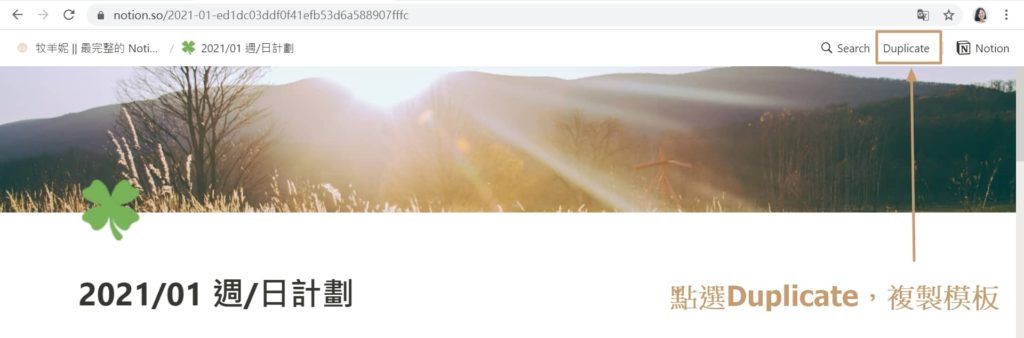
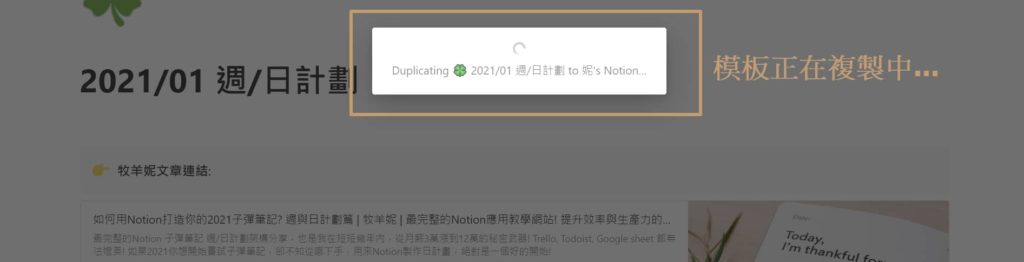
2. 複製完成後,可於Notion左側的目錄的欄找到該模板
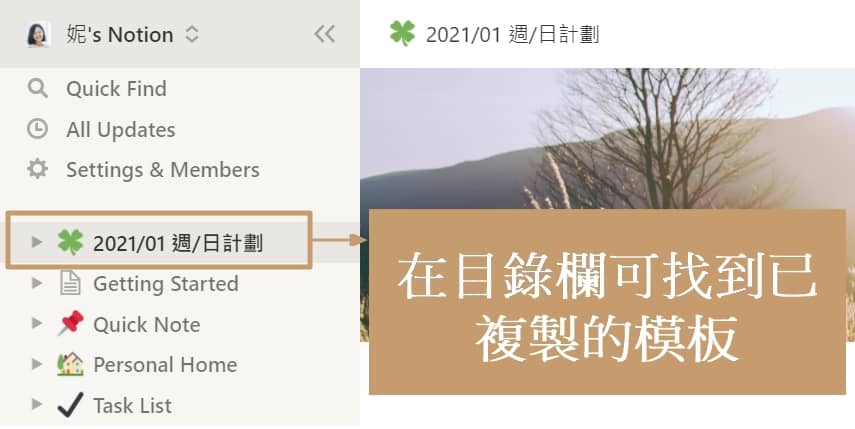
(二)、手機版 – Notion模板複製
1. 於Notion頁面右上方,點選3個點,叫出功能鍵
2. 點選: Duplicate page
3. 複製完成後,可於Notion左側的目錄的欄找到該模板
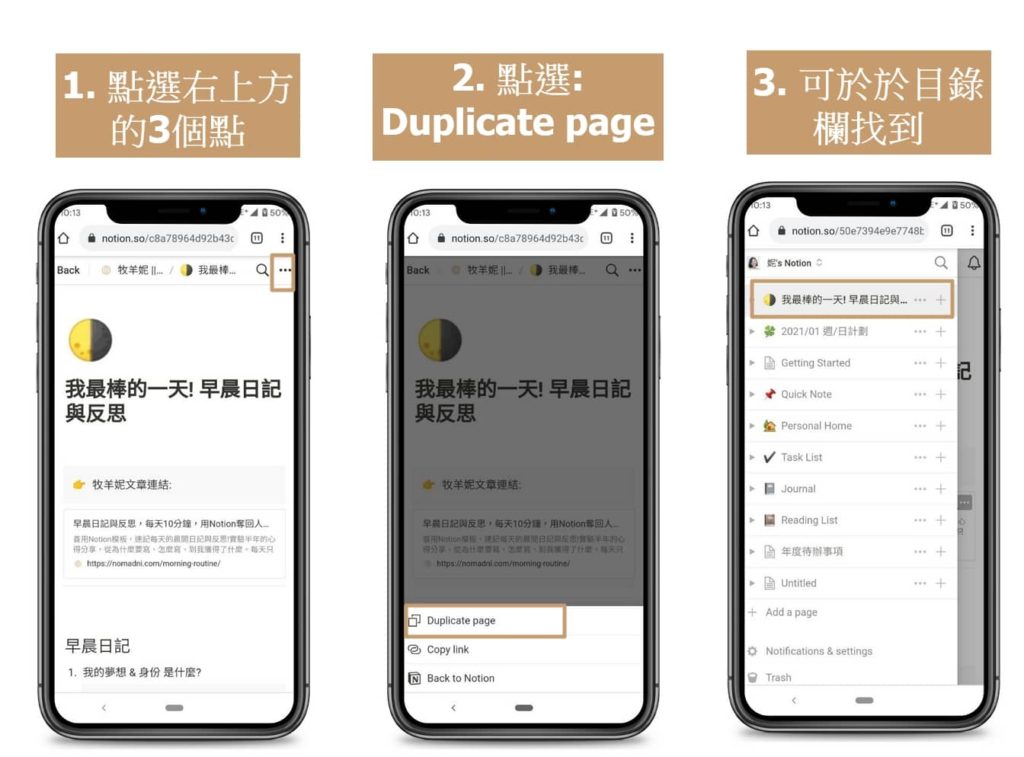
若不知道要上哪找Notion模板來參考,別擔心! 我有提供全方的Notion位模板給你練習,若能搭配文章一起學習,效果最棒了!
Notion 模板連結: 最完整的 NOTION 全方位模板分享與下載 (持續更新)
五、如何分享Notion頁面?
Notion的分享功能可以分成3大類:
1. 公開在網路上,所有人皆可瀏覽
2. 分享給指定人員:
- 若你是免費個人帳號(personal),那只可以分享給5個指定的
- 若你是個人專業帳號 (personal pro),則沒有分享人數限制
3. 分享給團隊成員:
- 此功能僅有團隊版(team)或是企業版(Enterprise)才能使用
<帳號方案與分享功能比較表>
| 帳號方案 | 公開分享 | 分享給指定人員 | 分享給團隊成員 |
| 個人免費帳號 | V | 5人 | X |
| 個人專業帳號 | V | V | X |
| 團隊版&企業版帳號 | V | V | V |
以使用的廣泛性來說,今天將只著重說明 (1) 跟 (2) 的分享方式。
(一)、如何將Notion頁面公開在網路上?
<分享步驟>
- 點選右上角
Share - 開啟
Share to web功能 (按鈕由灰色轉為藍色) - 點選
Copy link,複製網址連結並分享給別人
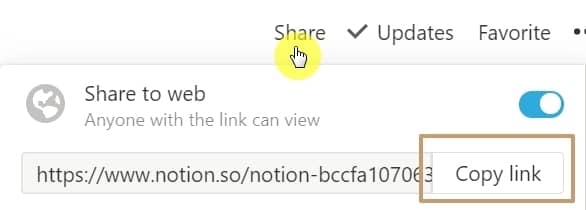
<4種分享權限設定>
1. Allow editing: 所有人皆可編輯
- 若你是用個人帳號,但是又想要團隊(超過5人)能共同編輯,那便可以使用此功能
- 不過,絕對要小心資料的安全性,畢竟只要知道連結的都可以瀏覽並編輯頁面內容
- 若開啟此功能,非常不建議同時開啟Search engine indexing,以免讓不相關的人也能編輯和瀏覽
2. Allow comments: 所有人皆可備註 (無法編輯)
3. Allow duplicate as template: 他人可複製此頁
- 若想要分享你的Notion模板,便可開啟此功能,供其他朋友複製
4. Search engine indexing: 在瀏覽器搜尋時,可搜尋到此頁
我習慣將我分享的模板也開啟此功能,讓有模板需求的朋友在搜尋時能方便找到
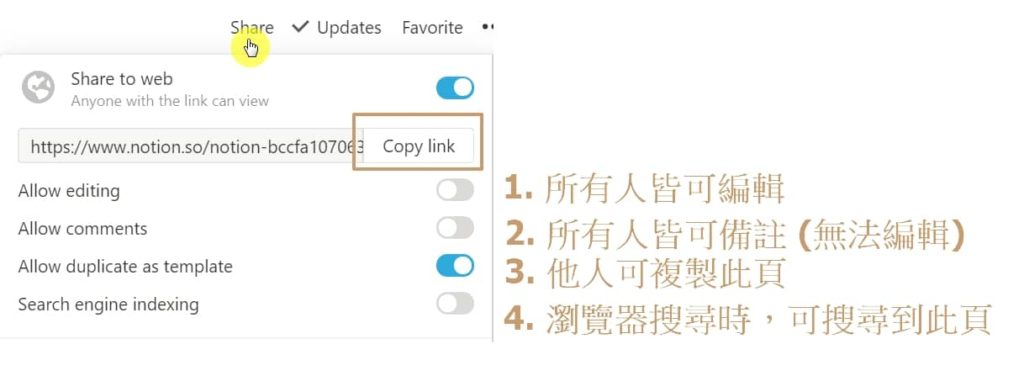
(二)、如何將Notion頁面分享給指定的人?
<分享步驟>
點選右上角
Share將指定人的Notion帳號email輸入到欄位中
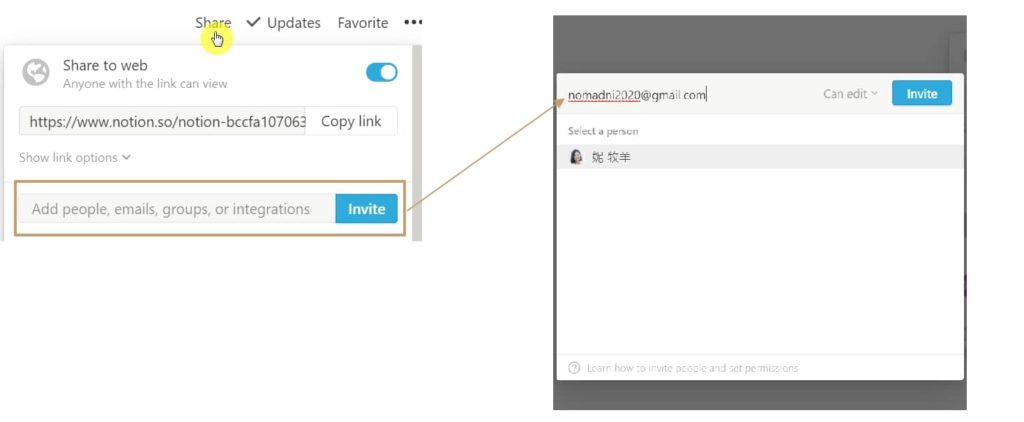
<4種分享權限設定>
Full access: 有權編輯此頁,並且分享給其他人 (是最高權限)
Can edit: 能編輯此頁 (無法分享給他人)
Can comment: 能在頁面上加上註解 (無法編輯)
Can view: 僅能瀏覽頁面
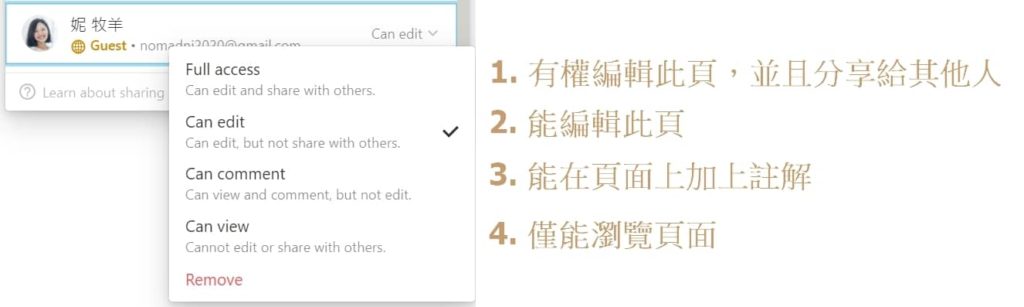
(三)、不可不知的分享注意小事項
- 將頁面分享之後,該頁面底下的子頁面也會同步分享
- 若你分享的是資料庫(database),則整個資料庫的內容皆會被分享出去
- 若你分享的頁面,有關連其他資料庫(create linked database),但你沒有分享該資料庫的權限,則他人無法看到該關聯資料庫的內容
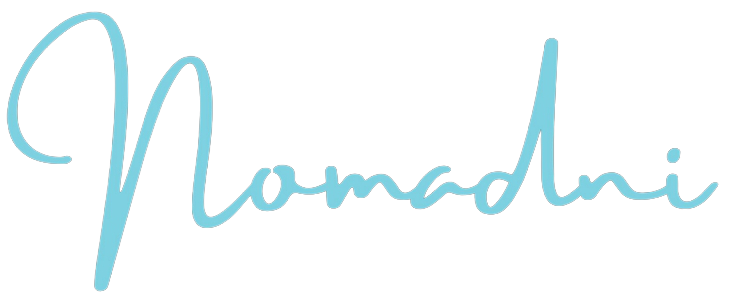




1 comment
妳好,
請問如按上述步驟中文化後,如何回復英文版?
非常謝謝。